Macht es Ihnen MegaBackup auf Ihrem Mac schwer? Um einige Ihrer Sorgen zu beseitigen, handelt es sich bei dieser Anwendung nicht um einen Virus, sondern um eine gültige Software, die über eigene Funktionen verfügt, um Geld zu verdienen.
Wenn Sie sich fragen, warum Entfernen Sie Megabackup auf dem Mac ist nicht so einfach wie es ist, vielleicht ist es eine ihrer Problemumgehungen, etwas Geld von Ihnen zu quetschen.
In diesem Beitrag erfahren Sie, wie Sie dieses nervige MegaBackup auf Ihrem Mac loswerden.
Inhalte: Teil 1. Was ist MegaBackup?Teil 2. Schritte zum Löschen von MegaBackup Teil 3. Schnellste und einfachste Möglichkeit, MegaBackup vollständig zu entfernenTeil 4. Fazit
Teil 1. Was ist MegaBackup?
MegaBackup ist eine Software, die als erweiterte Speicherung Ihrer Dateien dient. Da es Cloud-basiert ist, nimmt es keinen Speicherplatz auf Ihrem lokalen Speicher oder auf Ihrem Mac ein. Auch aus Sicherheitsgründen können Sie Ihre Dateien jederzeit und überall abrufen, wenn Ihr Mac zufällig abstürzt, verloren geht oder kaputt geht.
Diese Anwendung ist für Mac- und Windows-Betriebssysteme verfügbar. Sie können es aus freien Stücken herunterladen oder es ist manchmal an eine Software oder Anwendung gebunden, die Sie zuvor heruntergeladen haben.
Der irgendwie beängstigende Teil dieser Anwendung ist, dass sie Informationen von Ihrem Mac erhält, wie z. B. Details vom Browser wie Websites, die Sie besucht haben, und IP-Adressen.

Ist MegaBackup eine Art Virus?
Nein, das ist es nicht. Wir können Ihnen versichern, dass es sich nicht um einen Virus handelt und Ihrem Computer keinen Schaden zufügen kann. Obwohl diese Software manchmal auf die Nerven geht, werden Sie immer wieder aufgefordert, die aktualisierte Version zu kaufen, wenn Sie die kostenlose verwenden. Meistens, auch wenn Sie es millionenfach abgelehnt haben.
Außerdem erhalten Sie eine Reihe von Benachrichtigungen, dass Ihr Computer möglicherweise gefährdet ist, und Sie müssen einige Dienste von ihnen erwerben, um die Sicherheit zu erhöhen. In Wirklichkeit besteht jedoch kein Risiko für Ihren Computer und es handelt sich lediglich um eine Marketingstrategie.
Außerdem kann MegaBackup Ihren Browser auch auf den Typ weknow.ac einer Suchmaschine umleiten, bei der es sich um Rouge handelt. Dies ist etwas, das nicht lustig ist, da seine Handlung durch Abfangen im Internet verdächtig ist Entführung Ihres Browsers.
Wenn Sie also MegaBackup auf Ihrem Mac entfernen möchten, um Ihre Privatsphäre zu schützen, fahren Sie mit dem nächsten Teil fort, um zu erfahren, wie Sie dies tun können.
Teil 2. Schritte zum Löschen von MegaBackup
Schritt 1: Entfernen von MegaBackup auf Ihrem Aktivitätsmonitor (Meine Prozesse)
- Suchen Sie nach Anwendungen, suchen Sie nach Dienstprogrammen und öffnen Sie die Activity Monitor.
- Suchen Sie nach dem MegaBackup-Agenten, den Sie finden, indem Sie die Liste manuell durchsuchen, oder verwenden Sie die Suchfunktion.
- Wählen Sie den MegaBackup-Agenten aus und oben rechts auf dem Bildschirm wird ein angezeigt 'X' Klicken Sie dann darauf.
- Für den Fall, dass ein Popup angezeigt wird, das Ihre Aktion zum Beenden bestätigt, wählen Sie die Option 'Force Quit'.
- Gehen Sie zurück zu Anwendungen und suchen Sie nach der MegaBackup-App, klicken Sie darauf und drücken Sie dann lange, während Sie die Anwendung verschieben Müll, nachdem Sie den Papierkorb leeren sollten.
- Suchen Sie die Systemeinstellungen, die Sie möglicherweise im Dock finden, oder gehen Sie zum Apple-Menü und wählen Sie.
- Wenn Sie in den Systemeinstellungen sind, wählen Sie die Benutzer und Gruppen im Bereich aus, suchen Sie Ihren Benutzernamen und klicken Sie darauf.
- Suchen Sie die Anmeldeelementleiste und klicken Sie darauf.
- Suchen Sie nach MegaBackup und aktivieren Sie das Kontrollkästchen daneben. Klicken Sie auf die Schaltfläche '-' und drücken Sie darauf.
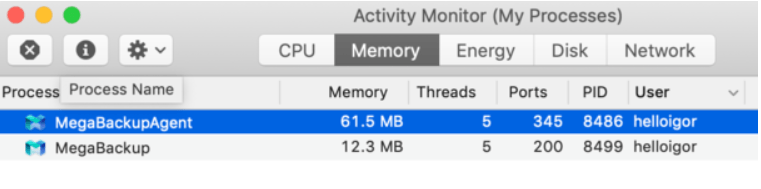
Schritt 2: Bereinigen Sie MegaBackup-Daten in Safari
Eine der Bedrohungen von MegaBackup ist das Sammeln von Daten auf Ihrem Mac durch Cookies von der Website, die MegaBackup heruntergeladen hat. Deshalb müssen wir sie entfernen. Und so gehen Sie vor:
- Öffnen Sie den Safari-Browser und dann den Menu Suchen Sie auf der Registerkarte nach Einstellungen und klicken Sie darauf.
- Suchen Sie den Datenschutz Klicken Sie auf "Website-Daten verwalten" und klicken Sie darauf.
- Durchsuchen Sie die Liste der Websites. Wenn Ihnen etwas nicht bekannt vorkommt, und wählen Sie ENTFERNEN. Sie haben auch die Option dazu ALLES ENTFERNEN.
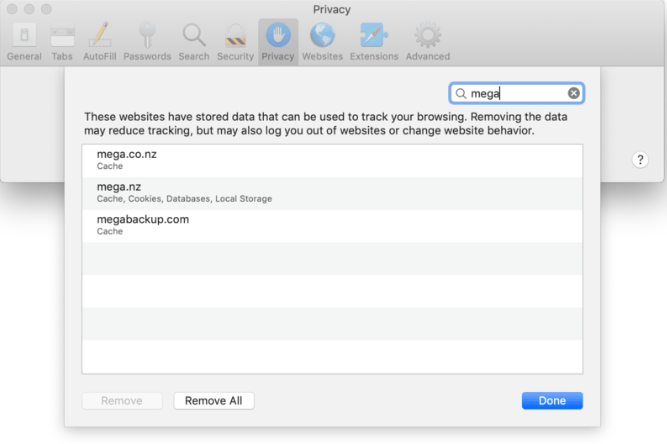
Falls Sie andere Browser verwenden, müssen Sie dort auch die Cookies entfernen.
Schritt 3: Bereinigen Sie MegaBackup-Daten in Chrome
- Suchen Sie Chrome und doppelklicken Sie darauf. Suchen Sie nach Mehr Optionen auf der rechten Seite des Bildschirms.
- Bewegen Sie die Maus über die obere rechte Seite des Bildschirms. Sie sehen dann drei Punkte und sagen Anpassen und Steuern von Google Chrome Klicken Sie auf dieses Symbol.
- Eine Liste zeigt und lokalisiert die Einstellungen Klicken Sie darauf.
- Durchsuchen Sie die Optionen und wählen Sie die Daten löschen.
- Es werden drei verschiedene Optionen angezeigt, und Sie müssen diese Kästchen ankreuzen.
- In einem Menü der Zeitleiste wird angezeigt, was Ihrer Meinung nach am besten zu Ihnen passt.
- Klicken Sie (sodass dort ein Haken erscheint) auf das Rechteck neben Daten löschen.
Teil 3. Schnellste und einfachste Möglichkeit, MegaBackup vollständig zu entfernen
Es kann sehr schwierig sein, Ihren Dienstprogramm- und Aktivitätsmonitor nur zum Entfernen einer einzelnen Anwendung durchzugehen, ganz zu schweigen davon, dass Sie zu verschiedenen Ordnern und Speicherorten wechseln müssen, um eine App zu entfernen.
Nachdem Sie den Vorgang noch nicht abgeschlossen haben, müssen Sie immer noch zu jedem der von Ihnen verwendeten Browser gehen und alle darauf gepflanzten MegaBackup-Cookies entfernen. Ist es nicht ein zu langer Prozess?
iMyMac PowerMyMac Sie können all diese Prozesse mit nur wenigen Klicks für Sie erledigen. Es ist eine intelligente Anwendung, die entwickelt wurde, um Ihnen die Arbeit zu erleichtern, indem Sie nicht nur Anwendungen entfernen und Ihren Computer reinigen. Es gibt auch viele Funktionen, die Sie verwenden können, z Mail Junks entfernen, iTunes Junk, Doppelte Bilder, Große und Alte Dateien - all die Dinge, die auf Ihrem Computer nicht benötigt werden und die Sie möglicherweise entfernen möchten.
Es erkennt automatisch, was Sie auf Ihrem Computer entfernen müssen.
Löschen von MegaBackup mit PowerMyMac
- Besuchen Sie die offizielle Website https://www.imymac.de/ Klicken Sie dann oben auf dem Bildschirm auf die zweite Option mit der Aufschrift PowerMyMac und wählen Sie KOSTENLOSER DOWNLOAD. Dann starten Sie es.
- Klicken Sie auf der linken Seite des Bildschirms auf Uninstaller.
- Ein Symbol mit SCAN wird angezeigt, dann wählen Sie das aus.
- Ihr Mac wird automatisch nach allen Anwendungen durchsucht, die entfernt werden können.
- Sobald der Scan abgeschlossen ist, wird eine Liste der Anwendungen angezeigt und nach MegaBackup gesucht.
- Wählen Sie MegaBackup und klicken Sie unten auf dem Bildschirm auf SAUBER .

Da Sie die MegaBackup-Anwendung erfolgreich auf Ihrem Computer gelöscht haben, ist es jetzt an der Zeit, Ihren Computer zu bereinigen, um alle Rückstände dieser nervenaufreibenden Anwendung mithilfe von PowerMyMac zu entfernen.
Entfernen von Browser-Cookies aus MegaBackup mit PowerMyMac
- Öffnen Sie die Software und eine Liste der Kategorien auf der linken Seite des Bildschirms wird angezeigt. Wählen Sie diese Option aus Datenschutz Sie werden zu einem neuen Bildschirm weitergeleitet und klicken dann auf das Feldtyp-Symbol mit der Aufschrift SCAN
- Ermöglichen Sie der Software, Ihren Computer zu scannen, und zeigt Ihnen dann die Elemente an, die entfernt werden müssen. Suchen Sie nach den Browser-Cookies und stellen Sie sicher, dass die Kästchen daneben aktiviert sind
- Wenn Sie mit der Auswahl der Cookies fertig sind, können Sie Klicken Sie auf SAUBER Symbol zum Starten des Reinigungsvorgangs
- Sobald dies erledigt ist, werden Sie zu einem neuen Bildschirm weitergeleitet, auf dem Sie eine kurze Zusammenfassung darüber erhalten, wie viel auf Ihrem Mac gelöscht wurde
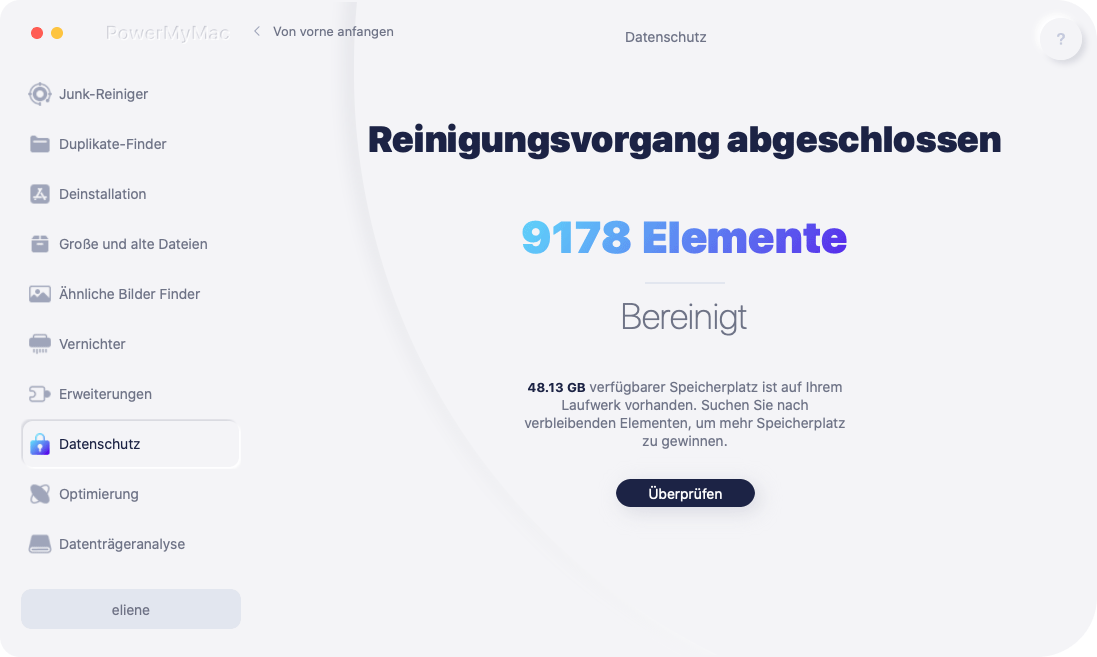
Sie sehen also, anstatt den langen Prozess durchzuführen, warum nicht eine benutzerfreundliche Anwendung wie PowerMyMac nutzen, um die ganze Arbeit für Sie zu erledigen, anstatt einen sehr langen Prozess zu durchlaufen.
Teil 4. Fazit
Eine Anwendung wie MegaBackup kann wirklich wie eine lebensrettende Software sein, wenn Sie Ihren Mac kaputt gemacht haben oder er verloren gegangen ist. Bevor Sie diese Art von Anwendungen herunterladen, lesen Sie immer die Allgemeinen Geschäftsbedingungen oder Kleingedruckten, bevor Sie ihnen zustimmen Vielleicht wissen sie nicht, was für sie drin ist, damit Sie ihre Programme kostenlos nutzen können.
Wenn Sie diese kniffligen Anwendungen ebenfalls loswerden, kann dies zu Kopfschmerzen führen. Deshalb ist es auch sehr wichtig, eine Anwendung wie diese zu haben iMyMac PowerMyMac Wird problemlos auf Ihrem Mac installiert, um Zeit und Mühe zu sparen, indem Sie den langwierigen Vorgang ausführen.



